Как да превърнете рутер в рейпитър със собствените си ръце

- 4177
- 689
- Leslie Ortiz
Много безжични интернет потребители са изправени пред ситуации, когато Wi-Fi не работи в една или друга част на къщата. Това е изключително неприятно, тъй като трябва да се придвижвате към невинаги удобни точки или дори да промените местоположението на мебелите в зависимост от работата на интернет.

За да разрешите този проблем, можете да използвате специално устройство за разширяване на операцията на сигнала. Нарича се репортер или ретранслатор. Но това са допълнителни разходи.
Ако потребителят има на разположение втория рутер, който не се използва за предназначението си, е напълно възможно да се направи репортер от него. Основното е просто да знаете как да го свържете правилно и да го конфигурирате.
Защо е необходимо
Използвайки рутера в режима на Wi-Fi сигнала, сигналът има своите обективни предимства и основи.
Повторещият сигнал се използва, за да се избегне необходимостта от създаване на допълнителна безжична мрежа. От гледна точка на смущения, това е лошо решение, както в гледна точка на компетентно използване на трафика. Много по -добре е да свържете не втората мрежа, а да направите такава, но по -обемна. Но тук не можете да направите без спомагателно оборудване.
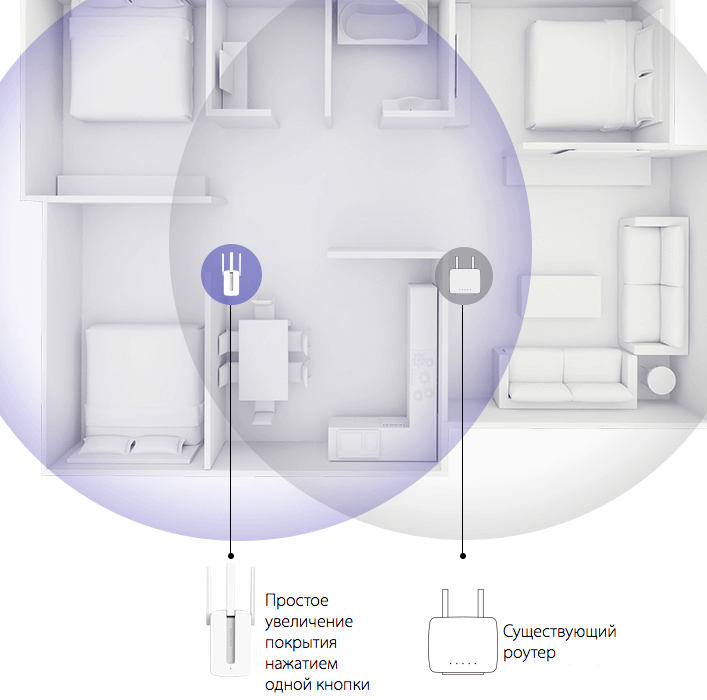
Подобно решение се използва в различни ситуации:
- Достъпът до безжичния интернет трябва да бъде предоставен в рамките на голяма стая или сграда. Сигналът трябва да се прилага за няколко входа или подове.
- Подовете в стените са изработени от материали като бетон и метал. Големите тръби за крана също са скрити вътре в стените, многобройни проходи и електрически. Всичко това силно влияе върху заключването на сигнала. Следователно, понякога дори в рамките на един апартамент или къща, която не можете да направите без репортер.
Причините за всички са различни. Но общата задача е да се разшири ефекта от сигнала и да го достави до най -отдалечените точки на къщата, апартамента, офиса, сградата и т.н.
В същото време е трудно да се каже недвусмислено, че е по -добре да се използва, когато се предлага репортер, от който да избирате, или рутер, който може да работи в режим на повторния режим. Всичко зависи от конкретната ситуация.
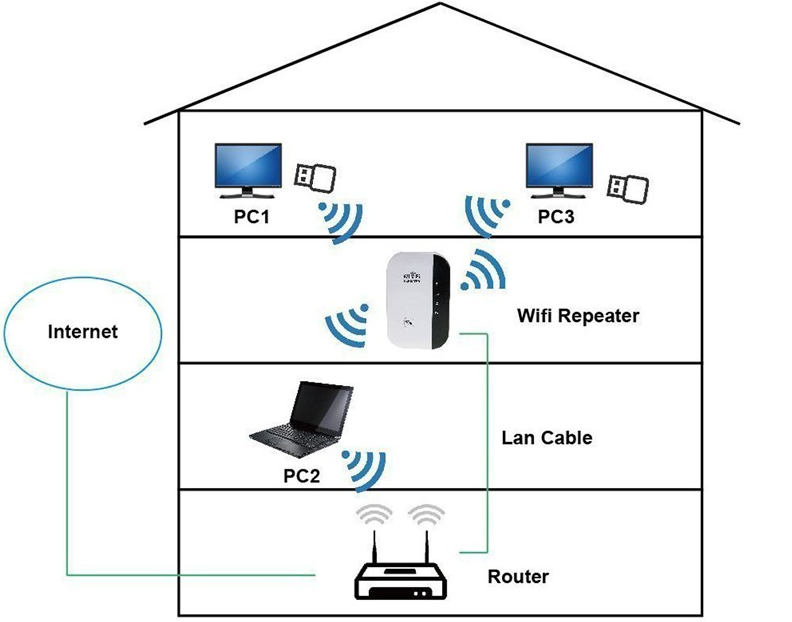
За да се разшири безжичната мрежа за дома като част от апартамент или къща, това е напълно възможно да се направи с евтин репортер. Но ако има безплатен рутер, дори и тук не е необходимо да харчите пари за допълнително оборудване.
Режим на отчет и мост
Далеч не е винаги рационално да се закупи ново устройство под формата на рутер (рутер), просто целящ да направи ретранслатор сигнал от него. Тук е по -добре да вземете пълнозърнест повтор.
Но ако рутерът не е бил използван заради предназначението си, неговите възможности могат да бъдат приложени към себе си в полза. В същото време моделът, фърмуерът до голяма степен влияе върху факта, че сигналът ще се разшири поради режима на република или моста.
Това са 2 различни режима, които маршрутизаторът може да поддържа. И има определени разлики между тях.
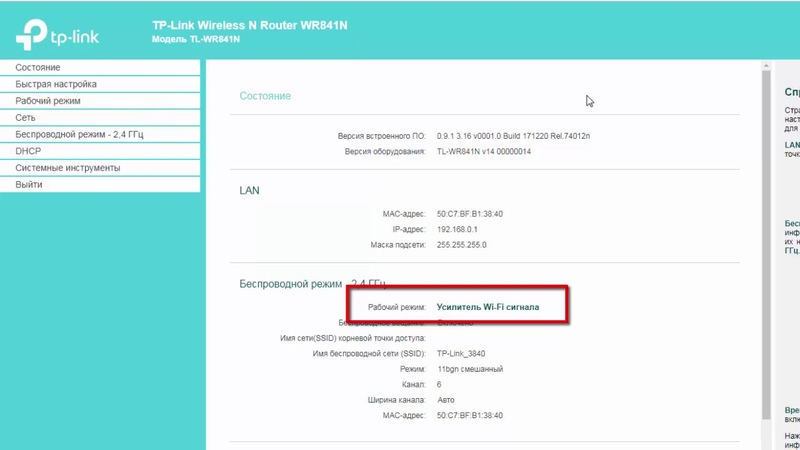
Струва си да се помни, че ретранслаторът е позициониран като устройство за препредаване на същия сигнал за безжична мрежа. Но мостът създава нова мрежа. Трафикът ще премине през основно оборудване, но технически ще трябва да се свърже с различни мрежи.
В зависимост от личните предпочитания или възможностите на наличното оборудване, можете да направите съответния избор. Потенциално и двете опции са подходящи.
Ако маршрутизаторът не е в състояние да работи в режим на повторния, тогава режимът на моста ще се превърне в алтернатива.
Поддържа ли оборудването този режим
Всеки рутер няма да може да използва като репортер, тъй като не всички те поддържат такава функция.
Потенциалната употреба на рутера, тоест рутерът, е положен като репортер като производител, дори когато създава фърмуер за оборудване. Следователно, можете да разберете подходящите възможности в инструкциите и описанието на устройството. Ако този режим е основно важен, тогава е по -добре да изясните присъствието му дори преди покупката.
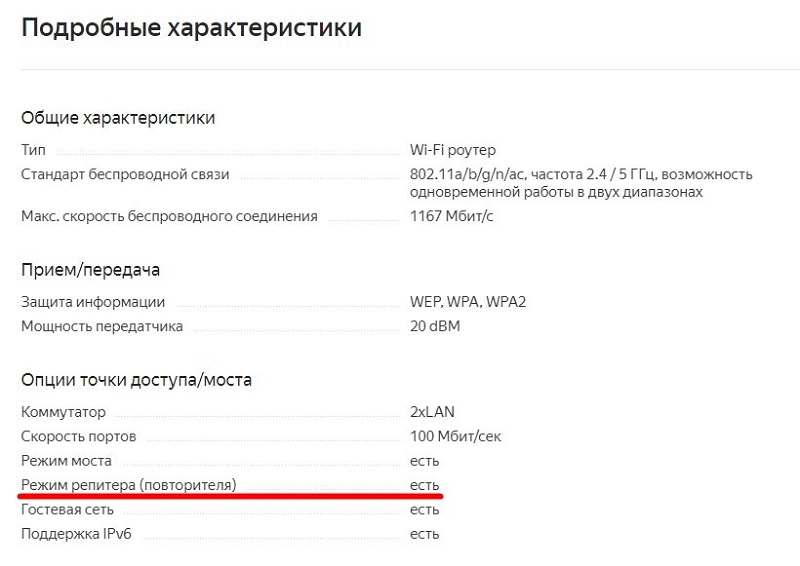
Интересно е, че повечето устройства на такива марки като Zyxel и Asus първоначално са имали такава функция. Но някои от най-популярните марки TP-Link можеха да бъдат свързани само от режима на моста, а репонатът не беше наличен. Сега ситуацията се е променила.
Някъде настройката отнема повече време, в други ситуации всичко се прави много по -бързо. Основното е, че оборудването поддържа желания режим.
Методи за настройка
Ако не знаете как да направите пълноценен репортер от рутера, си струва да изучите последващи инструкции и препоръки.
Всъщност няма нищо особено сложно в настройката на маршрутизаторите в режима или релето на релето. Има само няколко нюанса, които трябва да се вземат предвид.
Преди да конфигурирате втория си рутер като репонатор, вземете предвид следните точки:
- Устройствата на един производител се комбинират най -добре помежду си. И чифт напълно идентични рутери ще бъдат идеално решение. В други ситуации все още трябва да проверите дали две различни устройства ще могат да си взаимодействат помежду си.
- За да работи оборудването правилно, трябва да се зададе един и същ канал в настройките на двете устройства. Следователно, не забравяйте да правите корекции, ако каналите се различават. Иначе нищо няма да работи.
- На второто устройство, което ще се използва като ретранслатор за безжичен мрежов сигнал, трябва да преустановите някои функции. Трябва да изключите WPS, както и DHCP.
Сега към въпроса как да направите репортер от обичайния Wi-Fi и да разширите обхвата на вашата безжична мрежа.
Трябва да обмислите няколко варианта.
Рутер Repiter
Обективно, най -лесният начин за конфигуриране на подходящия рутер за зададените цели в режим Repiter, ако оборудването първоначално поддържа съответната функция. И тук не е нужно да имате специални умения.
Ако решите да преведете допълнителен рутер в пълен режим на репортер, ще трябва да отворите настройките през уеб интерфейса и след това да промените метода на функциониране на устройството. В същите рутери от TP-Link секцията се нарича режим на работа.
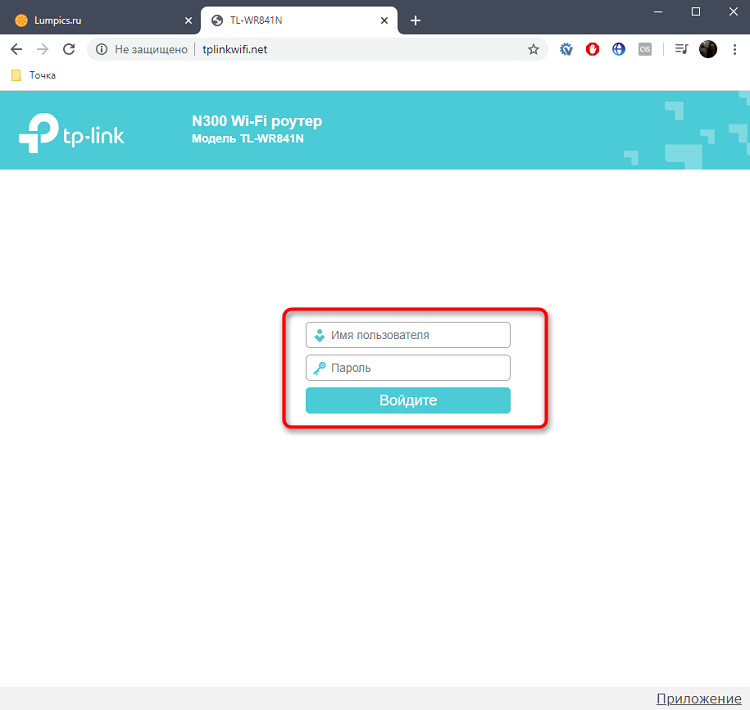
Инструкциите могат да бъдат изпратени в тази форма:
- Отворете уеб интерфейса на вашия рутер;
- Отидете в раздела „Бърза настройка“;
- След това изберете режима на работа;
- В прозореца, който се отваря, ще се покаже списък с режими, в които може да се работи конкретно оборудване;
- Поставете отметка срещу усилвателя на сигнала;
- В рутерите на други марки може да има някои различия в уеб интерфейса, но същността на всички е една и съща;
- Запазете направените промени;
- Изчакайте презареждане на оборудването;
- Сега направете някои промени в настройките на устройството;
- Отворете секцията с настройка на безжичен режим;
- По -нататък в менюто с връзката към мрежата;
- Тук трябва да кликнете върху търсенето и да изберете основната си безжична мрежа;
- Въведете Wi-Fi паролата и запазете промените.
Както можете да видите, не е трудно да преобразувате обикновен рутер в пълен режим на Reipiter.
Тъй като оборудването поддържа режим на реле, не се изискват допълнителни настройки. Всичко ще бъде изложено в автоматичен режим.
В резултат на това мрежата ще се разшири и рутерът-рутер ще разпредели напълно сигнал и по този начин ще разшири радиуса на безжичния интернет. Няма да се налага да въвеждате други пароли и вход. Всъщност два рутера работят като един.
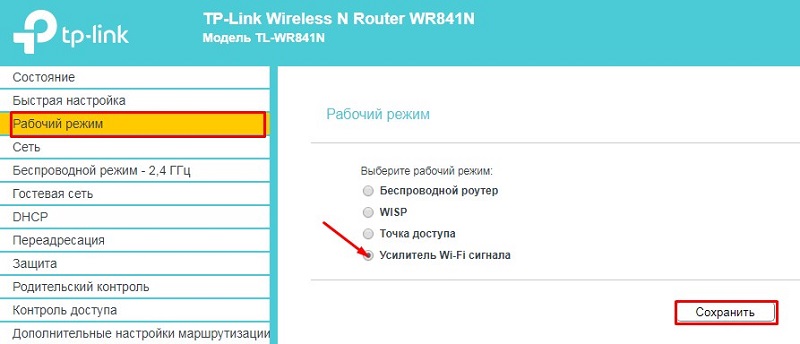
За да изключите този режим, просто премахнете предварително инсталираната отметка.
Въпреки факта, че инструкцията се разглежда на примера на рутери от TP-Link, разликите от други производители са незначителни. Те имат друг уеб интерфейс, но същите настройки могат да бъдат намерени в рутери на други марки. Основното е, че има подкрепа за необходимата функция.
Настройване на моста
След като сте подредили как да свържете вашия Wi-Fi рутер и да направите репортер от него, трябва да разгледате друга опция за разширяване на зоната на безжичната мрежа.
Има и друг начин как да направите един вид повторител от рутер, ако конкретен модел няма режим на репортер. В този случай се използва най -много режим WDS.
Важно е да се разбере, че не всеки Wi-Fi рутер ви позволява да го конфигурирате като ретранслатор или релеен. Но поддръжката на WDS е почти навсякъде. Това може да се използва, за да липсва друга опция за разширяване на действието на сигнала на безжичната мрежа.
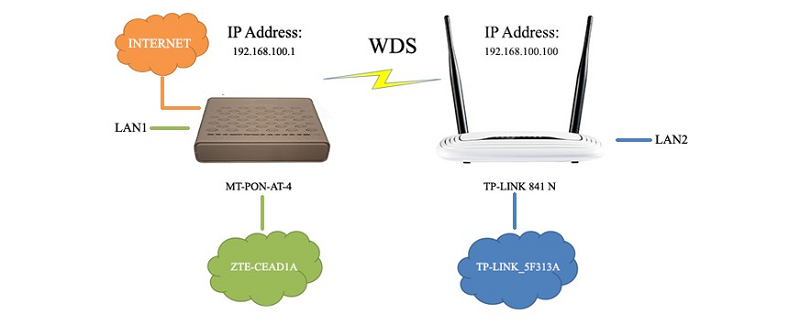
Ако не можете да използвате рутер като пълен репортер и той няма режим на реле, използвайте възможностите на WDS връзка тип.
Тук трябва да извършите няколко стъпки -by -стъпкови действия:
- Първо свържете и конфигурирайте основния рутер, който ще разпространява интернет, използвайки безжична Wi-Fi технология;
- След това отворете уеб интерфейса на основното устройство;
- Намерете раздел с настройки на безжичен режим;
- В колоната "канал" вместо автомобил, задайте конкретна стойност и поддържайте промени;
- Сега преходът към настройките на спомагателния рутер;
- По подразбиране те вече могат да бъдат обвързани на един адрес, който може да се превърне в пречка и да допринесе за развитието на конфликта между устройствата;
- Необходимо е да се променят промените в IP адреса, като отидете в раздела Мрежов и подмяна на стойността в колоната LAN;
- Когато подменяте IP, вторият рутер трябва да бъде 1 повече от този на основния рутер;
- Ако IP адресът на основния рутер изглежда като 192.168.1.1, тогава вторият ще бъде 192.168.1.2;
- Запазете тези промени в настройките, след които изчакайте завършването на процедурата за презареждане на рутера;
- Отново отворете настройките на спомагателното оборудване и отидете на секцията с безжичния режим;
- задайте всяко име за втората мрежа;
- Не забравяйте да изберете същия канал като този на първото устройство, което е основното;
- След това отворете „Търсене“ и в новия прозорец с намерените мрежи, намерени, че намирате вашата безжична връзка;
- Свържете се с тази мрежа, въведете паролата;
- В колоната "Тип сигурност", поставете същото значение като това на основния рутер;
- Не забравяйте да изключите режима на WPS, ако е активен (на някои рутери се нарича не WPS, а QSS);
- На спомагателно оборудване изключете режима на DHCP;
- Изпратете устройства за рестартиране.
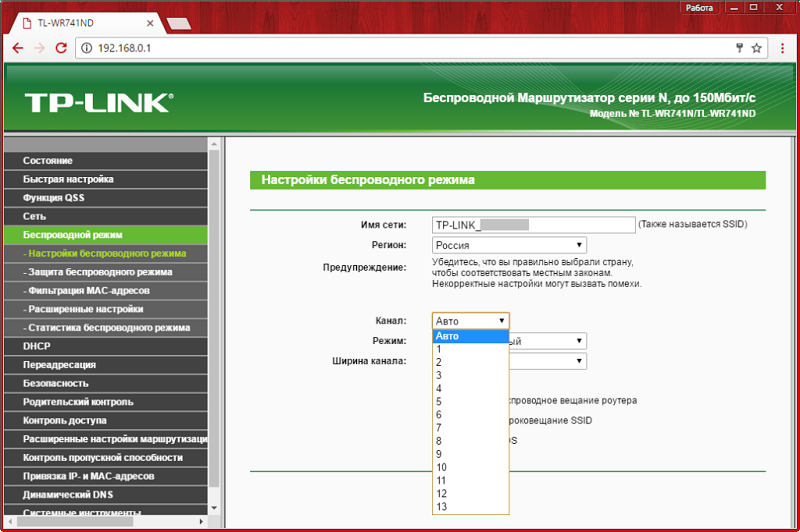
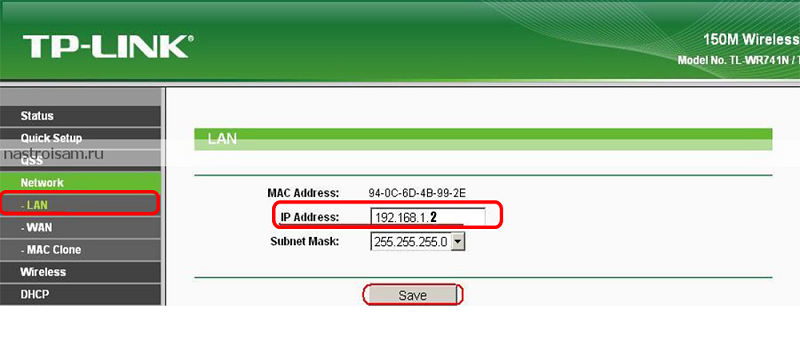
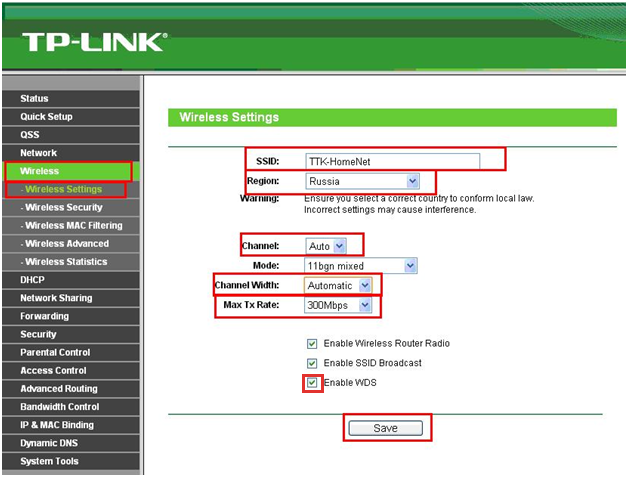
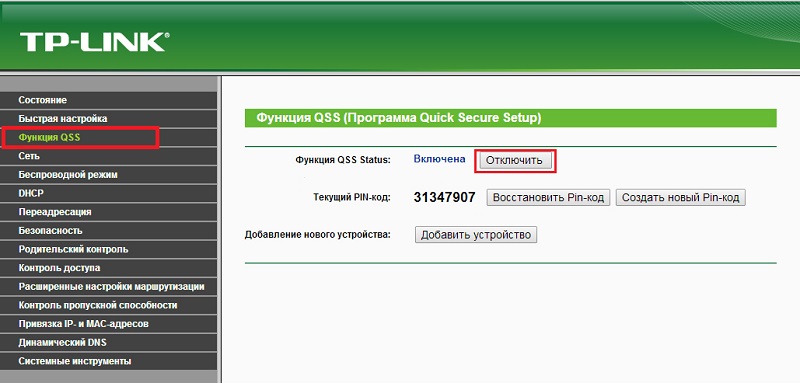
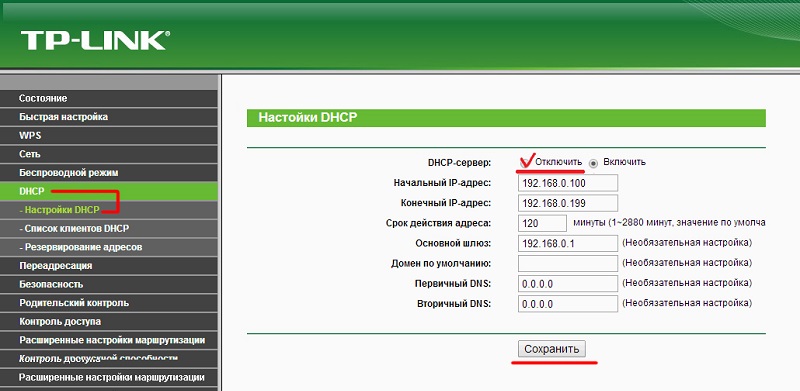
Ако всичко е направено правилно и според инструкциите, вторият рутер ще може да разпространява същата безжична мрежа като основния рутер.
В този случай връзката през моста има свои собствени характеристики. А именно:
- Този режим е най -удобен за използване при съвместно свързване към интернет със съсед. Например, това е от значение в хостелите, за да не харчите допълнителни пари за допълнителни доставчици на услуги. Или в такива ситуации.
- Ако използвате режима на моста, тогава основната скорост на вашата тарифа може да падне. А понякога промените настъпват от 2 пъти. Това е характеристика на технологията и не е в състояние да я фиксира на обикновен потребител.
- Когато преход към точка, в която първият рутер вече не е хванат, устройството се прибира към втория рутер. Тоест има преход от една мрежа в друга.
Ако тази опция е подходяща, тя може да бъде реализирана в живота. Въпреки че обективно настройката е по -сложна, отколкото в случая на конвенционален режим на режим.
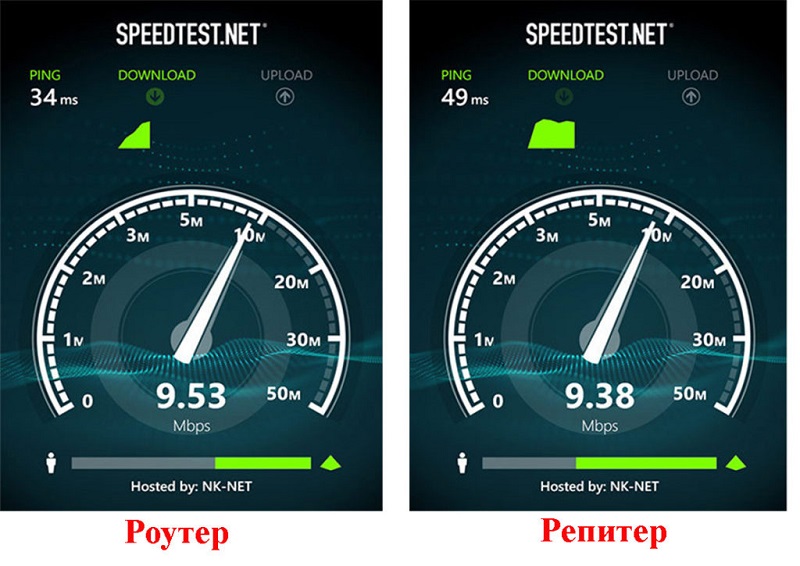
Сравнение на скоростта на интернет при свързване на втория рутер и репортер
Възможностите на друг фърмуер
Когато не искам да купувам отделен ретранслатор за сигнала за своя Wi-Fi рутер, а вторият рутер няма поддръжка за режим на релето, плюс мостът е неприемливо решение, тогава можете да използвате трета страна фърмуер.
Важно. Този метод помага, когато маршрутизаторът няма функция на репонатора. Но инсталирането на друг фърмуер води до загуба на гаранция и потребителят поема всички рискове.Следователно, внимателно помислете, преди да вземете такова решение.
- Първо, заредете десния трети фърмуер на партията на компютъра. Основното е, че съдържа релейна функция. Може да бъде gargoyle, openwrt, dd wrt и т.н.
- Отворете секцията със системни инструменти през уеб интерфейса на рутера.
- Изберете менюто за актуализиране на фърмуера. Като изходен файл посочете третия фърмуер, който преди това сте изтеглили на компютъра. Потвърдете своя избор и стартирайте процедурата за инсталиране.
- Изключете актуализацията на DHCP.
- Отворете секцията за търсене на безжична мрежа Wi-Fi и започнете да сканирате. Намерете сред тях вашата мрежа, която трябва да бъде разширена. Напишете паролата.
- След това в мрежовия раздел и подраздел Wi-Fi щракнете върху бутона Добавяне. Сред параметрите, намерете режим и задайте опцията на клиента. Това ще бъде режимът на релето. Измийте мрежата си всяко име.
- Инсталирайте проверки срещу линиите Wwan и LAN.
- В настройките изберете типа криптиране (най -добре е да използвате WPA2 PSK), както и парола от безжична мрежа.
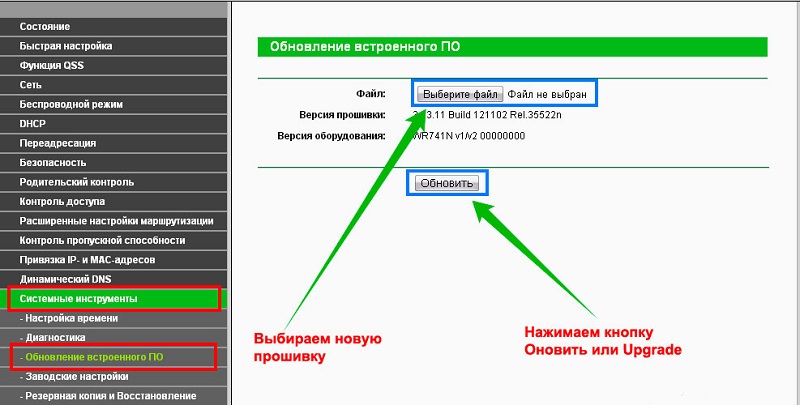
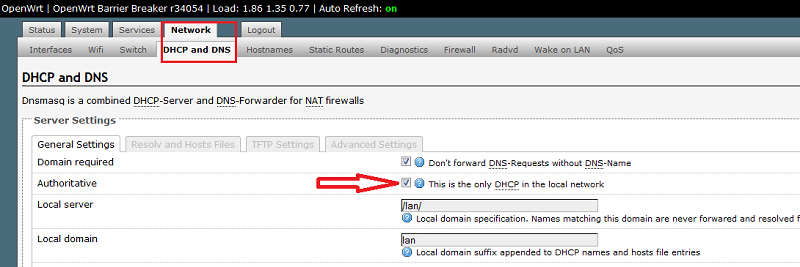
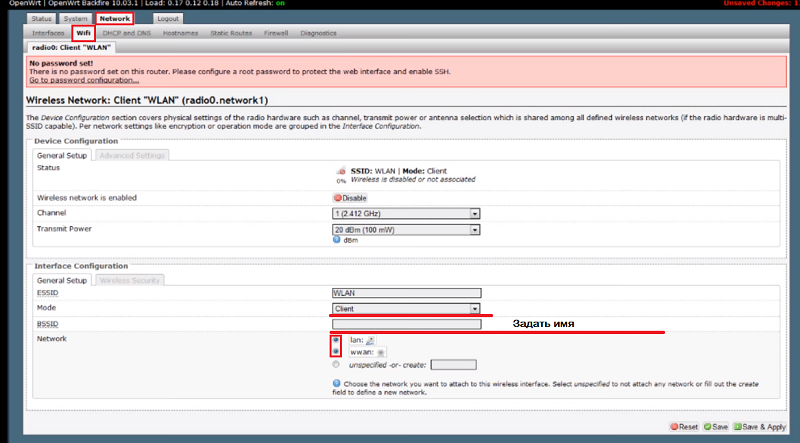
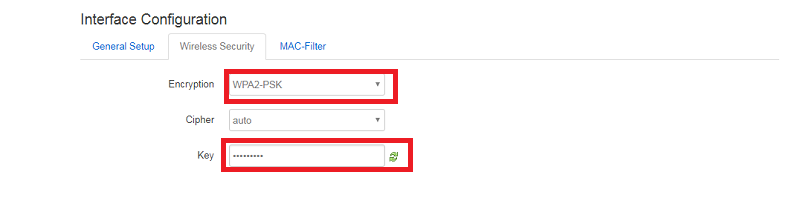
Процедурата е завършена по този въпрос. Остава само да се провери дали оборудването работи с трета страна фърмуер.
Проверка на производителността
В случай на успешни настройки на рутера в режим Retranstail, промените могат да се видят почти веднага. Тоест сигналът ще се появи в онези точки, където не е бил преди, или е бил откровено слаб.
Ако мост е използван за разширяване на сигнала, тогава на местата, отстранени от главния рутер, втората мрежа ще бъде свързана. И интернет също ще бъде наличен.
Можете също да отидете на настройките на рутера, за да проверите правилната работа. Тук трябва да извършите следните действия:
- Отворете раздел с настройки;
- Отидете на главния екран;
- В раздела на безжичните мрежи разгледайте състоянието;
- Ако всичко работи правилно, Run ще стои тук.
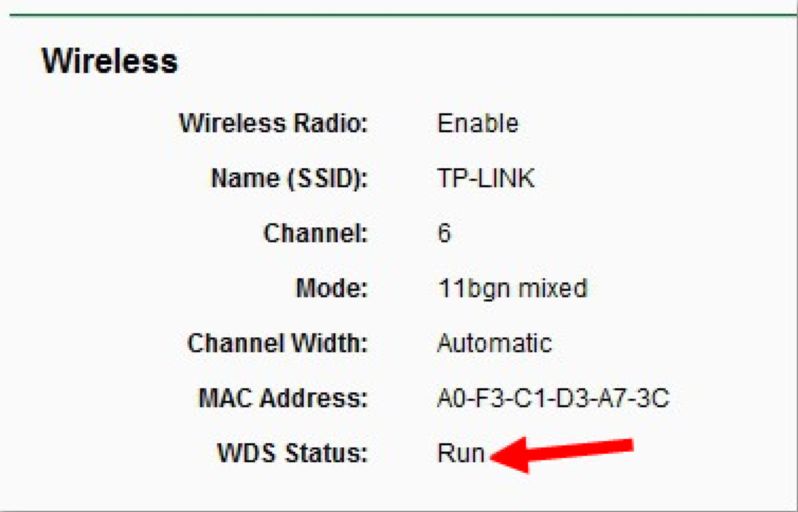
Това показва, че сте успели сами да настроите спомагателно оборудване, а сега обичайният рутер работи като ретранслатор за безжичен сигнал.
Какви проблеми можете да срещнете
Важно е да се разбере, че не всеки не винаги успява да изпълни връзката от първия път. Ако нещо не се получи и релето не започва, опитайте се да извършите подобни действия:
- Проверете дали сте променили IP адреса на спомагателния рутер, за да изключите вероятността от конфликт между адреси;
- Уверете се, че в каналите на две устройства;
- Опитайте се да промените канала и на двата рутера и гледайте дали ситуацията ще се промени;
- Сравнете вида на криптирането върху използваното оборудване;
- Проверете правилността на въведената парола, тъй като често тази банална причина се превръща в причина за паника;
- Настройте настройките на спомагателното оборудване и повторете процедурата отново.
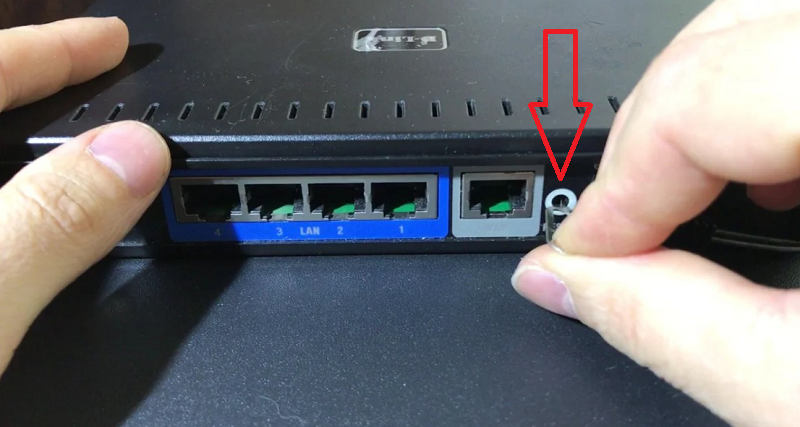
Дори и това да не доведе до желания резултат, вероятно е двата ви различни рутера да не са подходящи един за друг и следователно проблемът вече не е в настройките. Потвърдете или опровергайте, че този прегръдка е най -лесен чрез свързване на друго оборудване. Ако основният рутер взаимодейства с него и мрежата се разширява, само първоначално спомагателният рутер първоначално е избран неправилно.
Без дори да притежавате специални умения, е напълно възможно да се направи пълноценна ретрансплантация от обикновен рутер, да се разшири зоната на действие на сигнала на безжичната мрежа и да разреши проблема с липсата на достъп до Интернет в отдалечените точки на The апартамент, къща, офис или цяла сграда.
Абонирайте се, коментирайте, задайте въпроси и кажете на приятелите си за нас!
- « Windows не вижда второто търсене на монитор и елиминира проблема
- Как да нулирам паролата на потребителския акаунт в Windows с помощта на Lazesoft Възстановяване на паролата ми »

